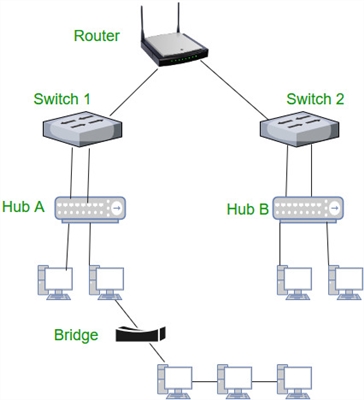Sekiranya anda mempunyai komputer riba HP (Hewlett-Packard), dan anda mempunyai masalah yang berkaitan dengan Wi-Fi pada komputer riba ini, maka anda telah datang ke tempat yang betul. Dalam artikel ini, saya akan menunjukkan kepada anda cara mengaktifkan Wi-Fi pada komputer riba HP, memeriksa penyesuai wayarles, dan, jika perlu, cari dan muat turun pemacu Wi-Fi dari laman web HP. Sangat sukar untuk menulis arahan seperti itu; lebih tepatnya, sukar untuk memberikan arahan khusus. Atas sebab Hewlett-Packard mempunyai banyak model komputer riba (barisan besar: 15, 17, 250, 255, Elite, Envy, OMEN dan HP Pavilion). Terdapat banyak komputer riba yang lebih lama di mana kawalan Wi-Fi berbeza dengan model yang lebih baru.
Tambahan pula, komputer riba ini mempunyai versi Windows yang berbeza. Seseorang mempunyai Windows 10, atau Windows 7, dan seseorang umumnya mempunyai Windows XP. Juga, dari pemerhatian saya, saya dapat menyimpulkan bahawa pada komputer riba HP, Wi-Fi sering tidak dapat dihidupkan, atau dikonfigurasikan kerana model komputer riba yang disyorkan oleh pengeluar untuk memasang Windows 10 banyak orang memasang Windows 7, atau Windows 8. Saya tidak akan mengesyorkan melakukannya. Dan bukan hanya kerana kemungkinan masalah dengan rangkaian tanpa wayar, tetapi juga kerana anda menghadkan keupayaan komputer riba secara program.
Untuk lebih mudah memahami segala-galanya, saya akan mengetengahkan tiga kes utama (pastikan untuk menentukan yang anda ada):
- Apabila modul Wi-Fi dikonfigurasi dan semuanya berfungsi. Anda hanya perlu menyambungkan komputer riba ke rangkaian Wi-Fi. Dalam kes ini, ikon dulang akan kelihatan seperti ini:
 Klik padanya, cari rangkaian anda dan sambungkan ke sana. Di sini anda mungkin mendapat artikel berguna mengenai cara menyambungkan komputer riba ke Internet melalui Wi-Fi.
Klik padanya, cari rangkaian anda dan sambungkan ke sana. Di sini anda mungkin mendapat artikel berguna mengenai cara menyambungkan komputer riba ke Internet melalui Wi-Fi. - Apabila Wi-Fi dilumpuhkan pada komputer riba. Pada buku nota HP, ia dapat dilumpuhkan baik secara terprogram (dalam tetapan Windows, dalam Pengurus Peranti) dan perkakasan (dengan suis atau pintasan papan kekunci yang terpisah). Sekiranya Wi-Fi dimatikan, ikon dulang mungkin kelihatan seperti ini (dengan syarat Internet tidak disambungkan melalui kabel):
 Dalam kes ini, pengurus peranti mesti mempunyai penyesuai Wi-Fi.
Dalam kes ini, pengurus peranti mesti mempunyai penyesuai Wi-Fi. - Apabila pemacu Wi-Fi tidak dipasang pada komputer riba HP. Ikon dulang kemungkinan akan kelihatan seperti ini:
Tidak akan ada tetapan Wi-Fi (sambungan rangkaian tanpa wayar) di komputer riba HP anda, tidak ada penyesuai di tetingkap Sambungan Rangkaian atau Pengurus Peranti. Seperti dalam artikel, komputer riba tidak mempunyai sambungan rangkaian tanpa wayar Wi-Fi.
Sekiranya terdapat penyesuai tanpa wayar, kami cuba menghidupkan Wi-Fi. Sekiranya tidak ada tetapan Wi-Fi dan penyesuai itu sendiri dalam sistem, pasang pemacu terlebih dahulu pada Wi-Fi. Anda akan menemui kedua-dua penyelesaian dalam artikel ini.
Hidupkan Wi-Fi pada komputer riba HP anda
Perkara pertama yang saya lakukan ialah pergi ke pengurus peranti, ke tab "Penyesuai rangkaian". Anda boleh membuka Pengurus Peranti dengan pelbagai cara. Salah satunya: buka tetingkap "Jalankan" dengan menekan pintasan papan kekunci Win + R dan laksanakan perintah mmc devmgmt.msc.
Sekiranya di antara penyesuai terdapat penyesuai dengan nama "Tanpa Wayar", "Wi-Fi", "802.11", "Dual Band", "AC" - maka pemacu dipasang dan sambungan tanpa wayar kemungkinan besar hanya dilumpuhkan. Sekiranya tidak ada penyesuai seperti itu, anda perlu memasang pemacu (bahagian kedua artikel ini). Perhatikan ikon berhampiran penyesuai. Sekiranya terdapat anak panah di sebelahnya, klik kanan pada penyesuai dan pilih "Dayakan peranti". Sekiranya terdapat tanda seru kuning di sebelahnya, kami memasang semula Wi-Fi.

Mungkin selepas itu Wi-Fi pada HP anda akan berfungsi dengan segera. Perhatikan ikon dulang.
Kami juga memeriksa tetingkap "Sambungan Rangkaian". Anda boleh membukanya dengan arahan ncpa.cpl (di tetingkap "Run", yang dapat dipanggil dengan perintah Win + R). Harus ada penyesuai "Tanpa Wayar" (ini ada di Windows 10), atau "Sambungan Rangkaian Tanpa Wayar" (Windows 7). Perhatikan status penyesuai ini. Sekiranya ia dilumpuhkan, cuba aktifkan.

Sekiranya komputer riba HP anda menggunakan Windows 7, anda boleh mencuba menghidupkan tanpa wayar melalui Pusat Mobiliti. Tekan pintasan papan kekunci Menang + X.

Mungkin ada status "Tanpa wayar mati". Cuba hidupkan.
Artikel lain mengenai topik ini:
- Tanpa Wayar - Dilumpuhkan pada Windows 10. Wi-Fi tidak akan dihidupkan
- Bagaimana cara menghidupkan Wi-Fi pada komputer riba Windows 7?
Pengurus Sambungan HP
Saya faham bahawa utiliti ini hanya relevan untuk Windows 7. Sekiranya anda mempunyai tujuh yang terpasang, maka periksa apakah program HP Connection Manager sudah terpasang di komputer riba anda (anda boleh mencari di menu Mula). Lancarkannya dan hidupkan Wi-Fi (LAN Tanpa Wayar) di sana.

Sekiranya utiliti HP Connection Manager tidak terdapat di komputer riba anda, pasangkannya. Anda boleh memuat turunnya dari laman web HP (lihat di bawah arahan untuk mencari pemandu), atau di laman web pihak ketiga.
Suis berasingan, atau pintasan papan kekunci (Fn + F12)
Perhatikan casis komputer riba HP anda dengan teliti. Ia mungkin mempunyai butang khas, atau suis, dengan mana anda dapat menghidupkan dan mematikan modul tanpa wayar. Biasanya suis ini terdapat pada model komputer riba yang lebih lama, dan ia kelihatan seperti ini:

Anda juga boleh menggunakan kombinasi kunci untuk menghidupkan Wi-Fi pada komputer riba HP. Pada komputer riba ini, ini adalah kunci Fn + F12 (Dalam kebanyakan kes). F12 biasanya ditandakan dengan ikon antena tanpa wayar. Juga pada beberapa model ini adalah kunci yang berasingan, dekat dengan kunci F12 (lihat foto di bawah). Dan pada komputer riba HP baru, yang mana pengeluarnya mengesyorkan memasang Windows 10, anda dapat melihat ikon kapal terbang pada kunci F12. Pada Windows 10, ia dapat digunakan untuk menghidupkan atau mematikan mod Pesawat.

Cuba tekan Fn dan F12 pada masa yang sama, dan lihat apakah status sambungan (ikon) di dulang Windows telah berubah.
Bagaimana memuat turun dan memasang pemacu Wi-Fi untuk komputer riba HP?
Sekiranya anda tidak menemui penyesuai Wi-Fi di pengurus peranti, kemungkinan besar pemacu tidak dipasang.

Baik modul Wi-Fi itu sendiri rosak, atau dilumpuhkan di BIOS. Ngomong-ngomong, jika anda tidak dapat memasang pemacu, periksa apakah Wi-Fi dilumpuhkan di BIOS komputer riba HP anda.
Rancangannya adalah: kami mengetahui model komputer riba kami, Windows apa yang dipasang di dalamnya, memuat turun pemacu yang diperlukan dari laman web rasmi, memasangnya, dan menikmati Wi-Fi yang berfungsi.
- Anda perlu mengetahui model komputer riba, atau nombor siri. Kedua-dua model dan nombor siri biasanya terdapat pada pelekat di bahagian bawah komputer riba. Atau cuba tekan kombinasi kekunci Fn + Esc, mungkin tetingkap akan muncul di mana maklumat ini akan ditunjukkan. Anda juga boleh melihat kad jaminan. Contohnya, kita mempunyai komputer riba HP 255 G7.
- Ikuti pautan https://support.hp.com/ua-ru/drivers/laptops
- Di bar carian, masukkan model komputer riba, atau nombor siri. Anda boleh mencuba mengklik butang "Biarkan HP mengesan produk anda". Tetapi saya masuk secara manual.
 Sekiranya arahan muncul semasa proses kemasukan, klik padanya. Halaman muat turun untuk komputer riba kita harus dibuka.
Sekiranya arahan muncul semasa proses kemasukan, klik padanya. Halaman muat turun untuk komputer riba kita harus dibuka. - Kami memilih sistem operasi yang dipasang pada komputer riba kami.

- Dalam senarai pemacu, kami berminat dengan bahagian "Rangkaian Pemandu". Kami membukanya dan menemuinya di sana Pemacu LAN Tanpa Wayar atau WLAN... Klik "Muat turun".

- Simpan fail (pemacu) ke desktop anda.
 Kami sedang menunggu muat turun selesai.
Kami sedang menunggu muat turun selesai. - Jalankan fail yang dimuat turun dan gunakan wizard pemasangan untuk memasang pemacu pada Wi-Fi pada komputer riba HP kami.
 Sekiranya anda memuat turun arkib dari laman web, dan bukan fail .exe, kemudian buka arkib, cari fail Setup.exe di sana dan jalankan.
Sekiranya anda memuat turun arkib dari laman web, dan bukan fail .exe, kemudian buka arkib, cari fail Setup.exe di sana dan jalankan. - Setelah berjaya memasang pemacu, mulakan semula komputer riba anda.
Sekiranya laman web mempunyai beberapa pemacu WLAN atau pemacu yang dimuat turun tidak dipasang
Ia berlaku bahawa semasa pemasangan pemacu kesalahan muncul, mereka mengatakan bahawa peranti tidak dikesan, atau dilumpuhkan dan pemasangannya tidak selesai. Ini bermaksud bahawa pemasang tidak dapat mencari modul Wi-Fi. Ini berlaku apabila ia rosak, atau dilumpuhkan (secara fizikal, atau di BIOS). Tetapi lebih kerap daripada itu, kami memuat turun pemacu yang salah. Lebih tepat lagi, untuk pengeluar modul Wi-Fi yang salah.
Malah satu model komputer riba HP dapat dilengkapi dengan modul Wi-Fi dari pengeluar yang berbeza. Dan laman web ini akan mempunyai banyak pemacu LAN Tanpa Wayar atau WLAN. Seperti dalam komputer riba HP - 15-db0447ur.

Kami melihat dua pemacu untuk pengeluar yang berbeza: Realtek dan Intel. Mana yang hendak dimuat turun tidak jelas.
Agar tidak mengganggu, anda boleh memuat turun keduanya, dan cuba memasangnya. Tidak ada perkara buruk yang akan berlaku. Pemacu yang tidak sesuai kemungkinan besar tidak akan dipasang. Atau anda boleh mencuba untuk mengetahui pengeluar modul WLAN menggunakan utiliti HWVendorDetection, yang boleh dimuat turun di Internet. Hanya jalankan utiliti dan lihat penyedia mana yang disenaraikan bertentangan dengan LAN Tanpa Wayar. Tetapi ia tidak berfungsi pada semua komputer riba.
Sekiranya arahan ini tidak membantu, anda tidak dapat menghidupkan Wi-Fi pada komputer riba HP, atau memasang pemacu, maka anda boleh menerangkan kes anda secara terperinci dalam komen, kami akan menyelesaikannya bersama.

 Klik padanya, cari rangkaian anda dan sambungkan ke sana. Di sini anda mungkin mendapat artikel berguna mengenai cara menyambungkan komputer riba ke Internet melalui Wi-Fi.
Klik padanya, cari rangkaian anda dan sambungkan ke sana. Di sini anda mungkin mendapat artikel berguna mengenai cara menyambungkan komputer riba ke Internet melalui Wi-Fi. Dalam kes ini, pengurus peranti mesti mempunyai penyesuai Wi-Fi.
Dalam kes ini, pengurus peranti mesti mempunyai penyesuai Wi-Fi. Sekiranya arahan muncul semasa proses kemasukan, klik padanya. Halaman muat turun untuk komputer riba kita harus dibuka.
Sekiranya arahan muncul semasa proses kemasukan, klik padanya. Halaman muat turun untuk komputer riba kita harus dibuka.

 Kami sedang menunggu muat turun selesai.
Kami sedang menunggu muat turun selesai. Sekiranya anda memuat turun arkib dari laman web, dan bukan fail .exe, kemudian buka arkib, cari fail Setup.exe di sana dan jalankan.
Sekiranya anda memuat turun arkib dari laman web, dan bukan fail .exe, kemudian buka arkib, cari fail Setup.exe di sana dan jalankan.